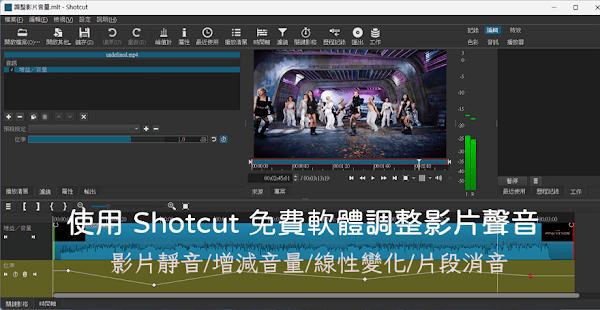
想要調整影片音量大小或消除影片聲音,曾經介紹 AudioRemover 和 VideoLouder 線上服務,不用任何技術,上傳影片即可消音和增減音量,不過這些服務僅適合小容量影片,當影片容量較大或只想某個片段靜音,可以使用 Shotcut 影片編輯軟體。
Shotcut 是一款開源的影片編輯器,採用 FFmpeg 作為主要核心,能夠處理各種影片和音訊格式,開啟影片檔案就能直接匯出靜音影片,濾鏡中的「增益/音量」可以調整影片音量,增減範圍 -70 db~(+) 24 db,還能用關鍵影格做線性調整,讓某個片段消音或漸漸大/小聲。
使用 Shotcut 調整影片聲音
一、儲存停用音訊的影片(靜音)
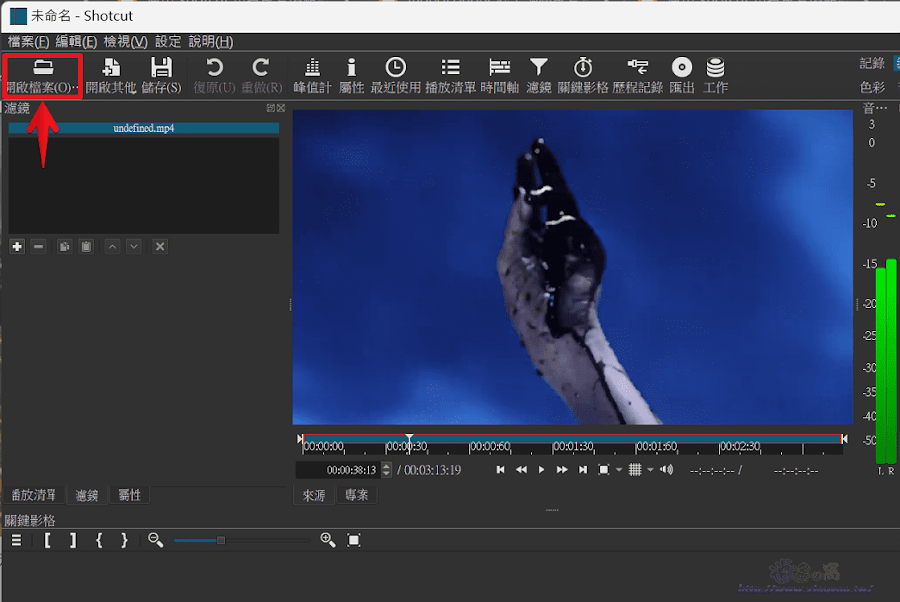
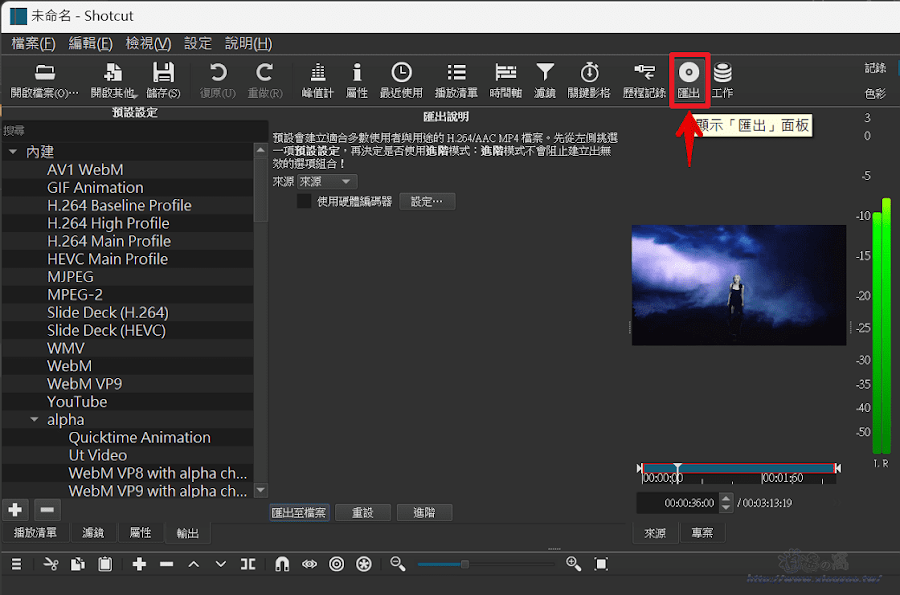
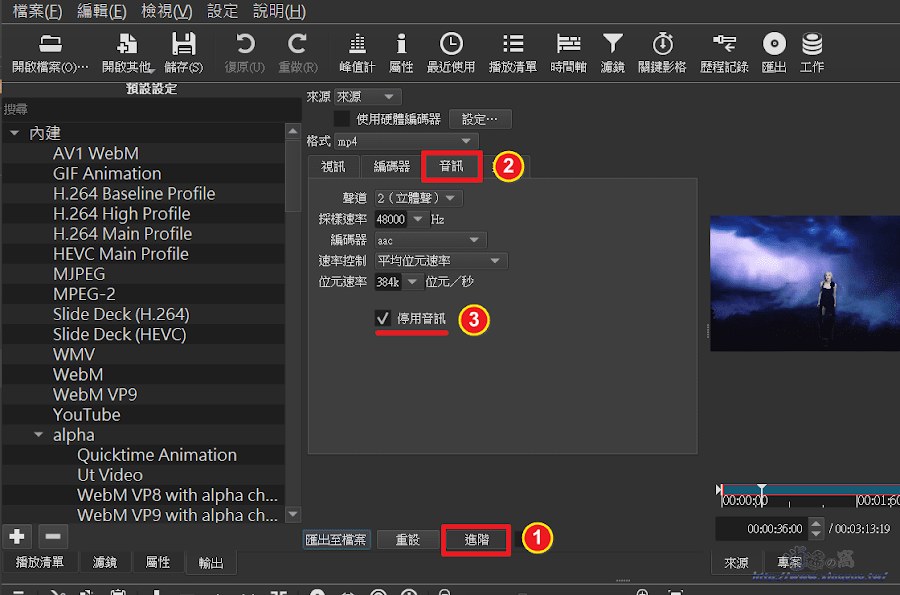
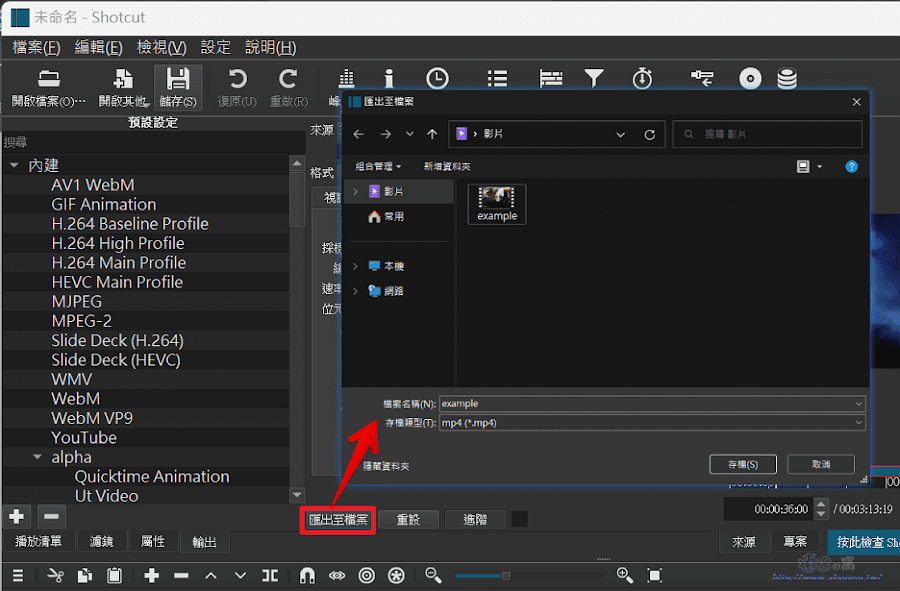
二、增加/降低影片音量
1、要改變影片聲音大小,先點選「時間軸」→「+」將影片附加至目前的軌道,或拖曳影片放入下方軌道。
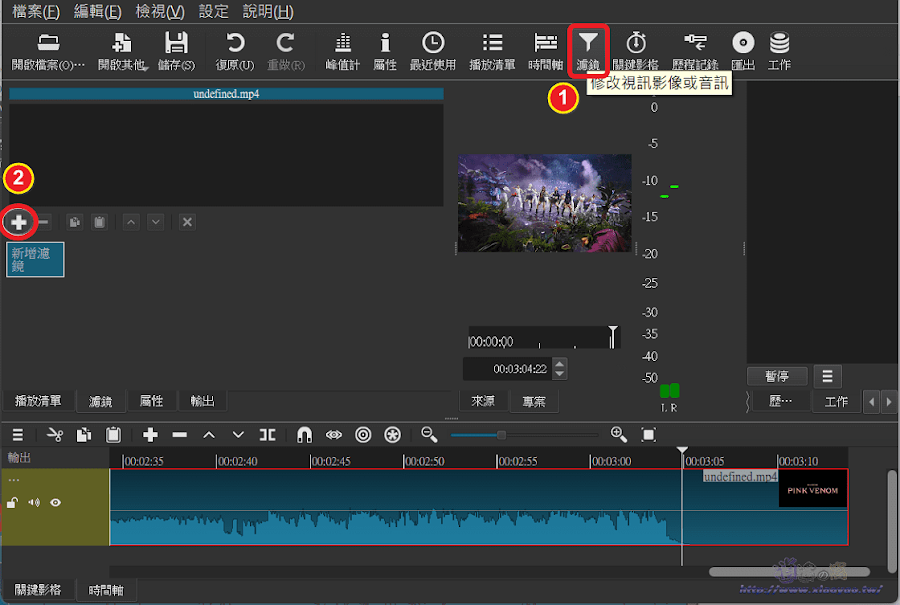
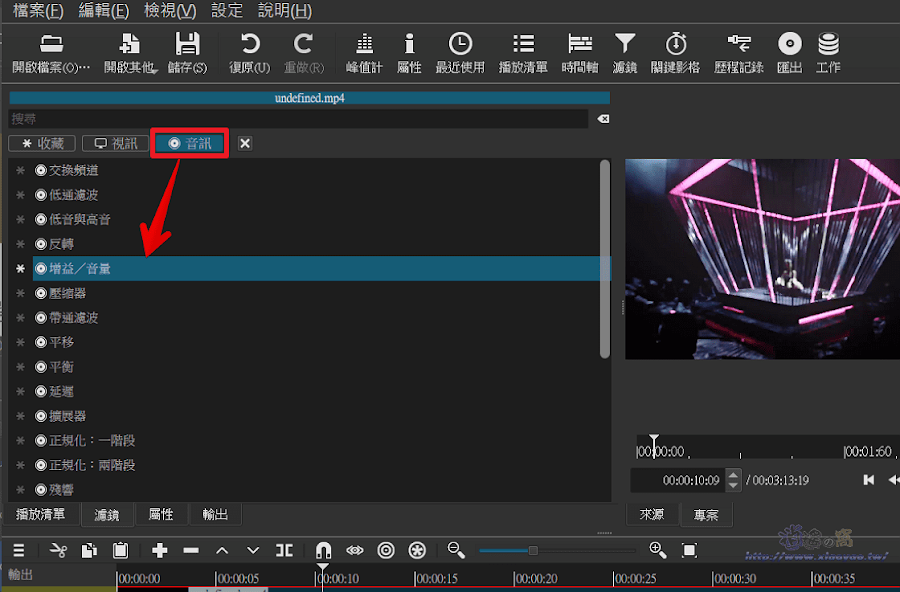
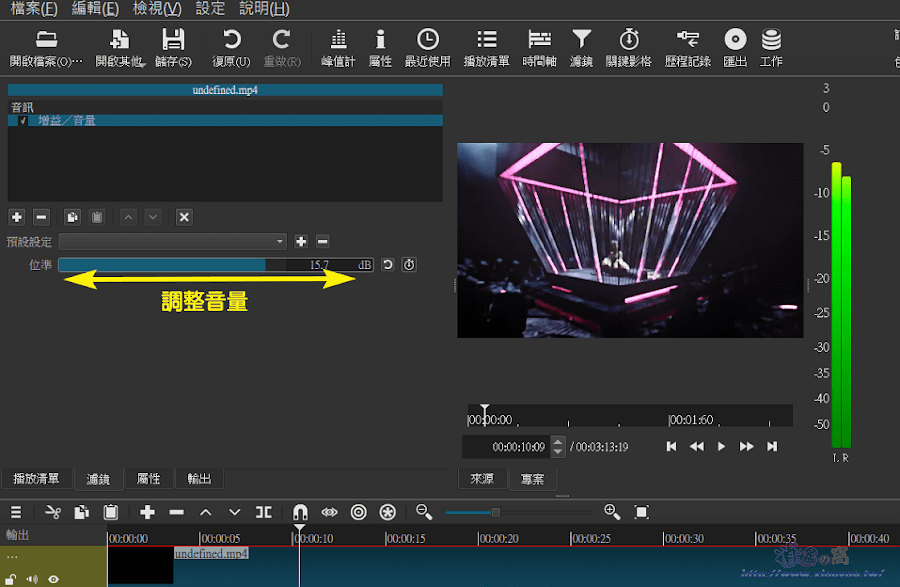
三、線性音量變化和片段消音:
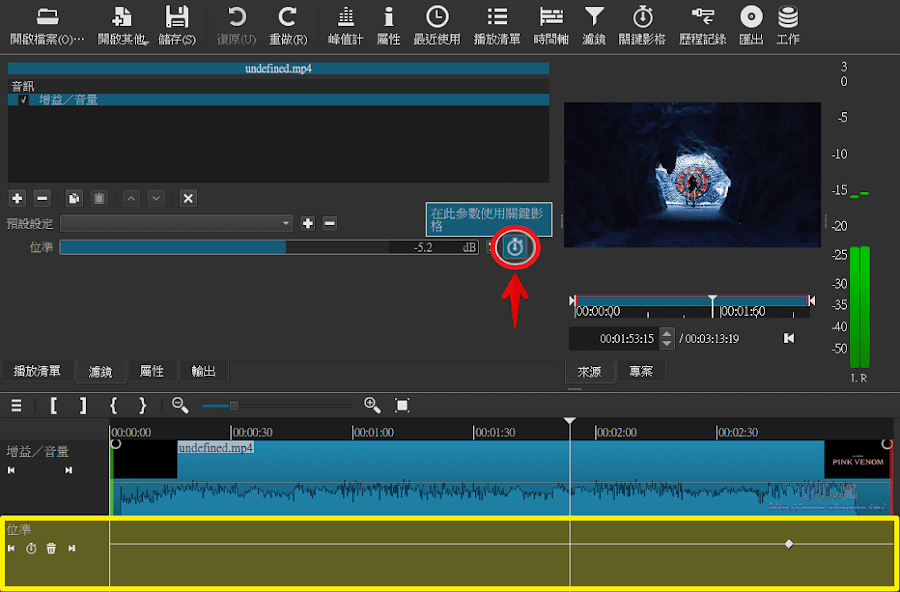
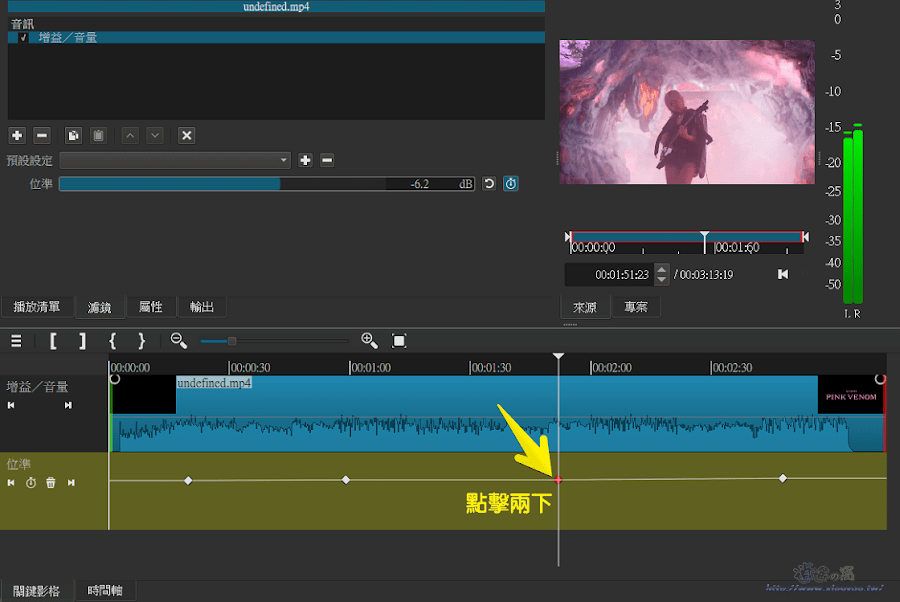
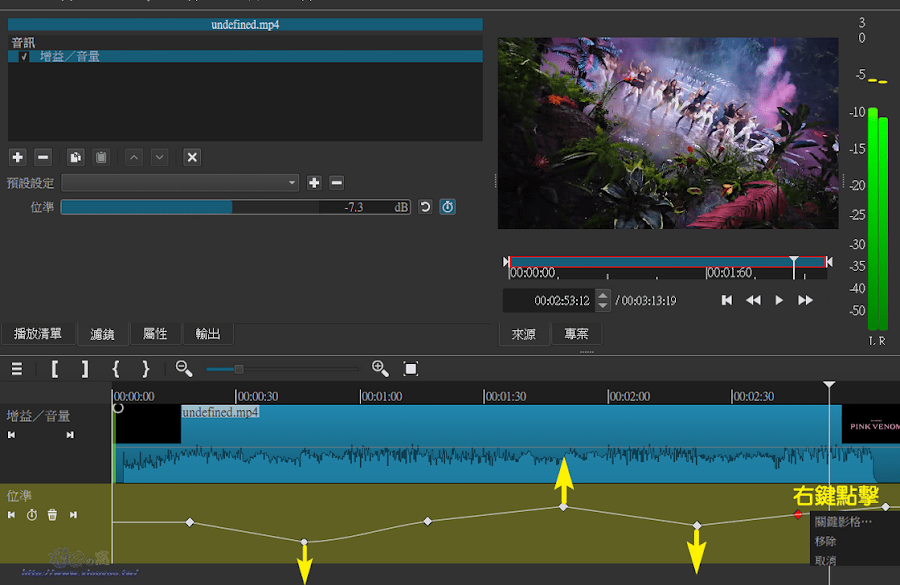
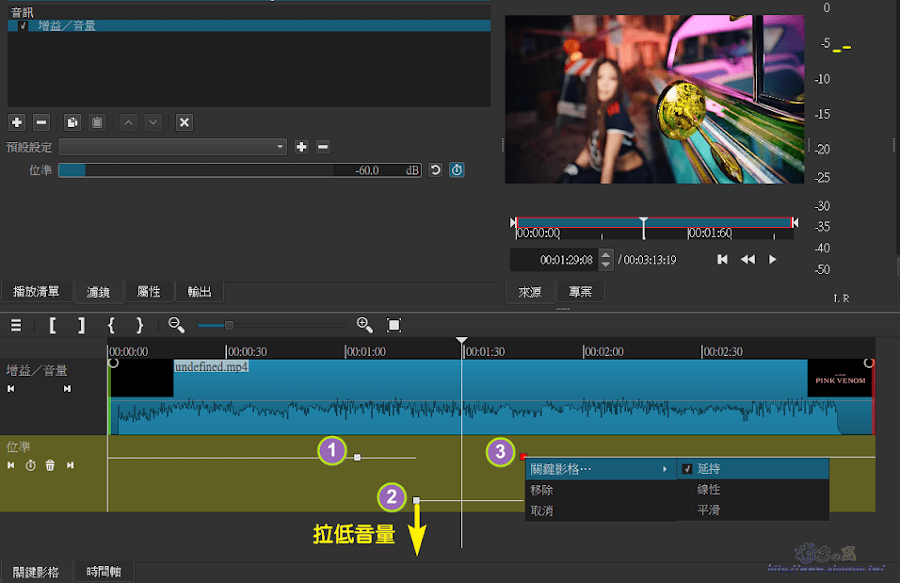
延伸閱讀:
0 留言